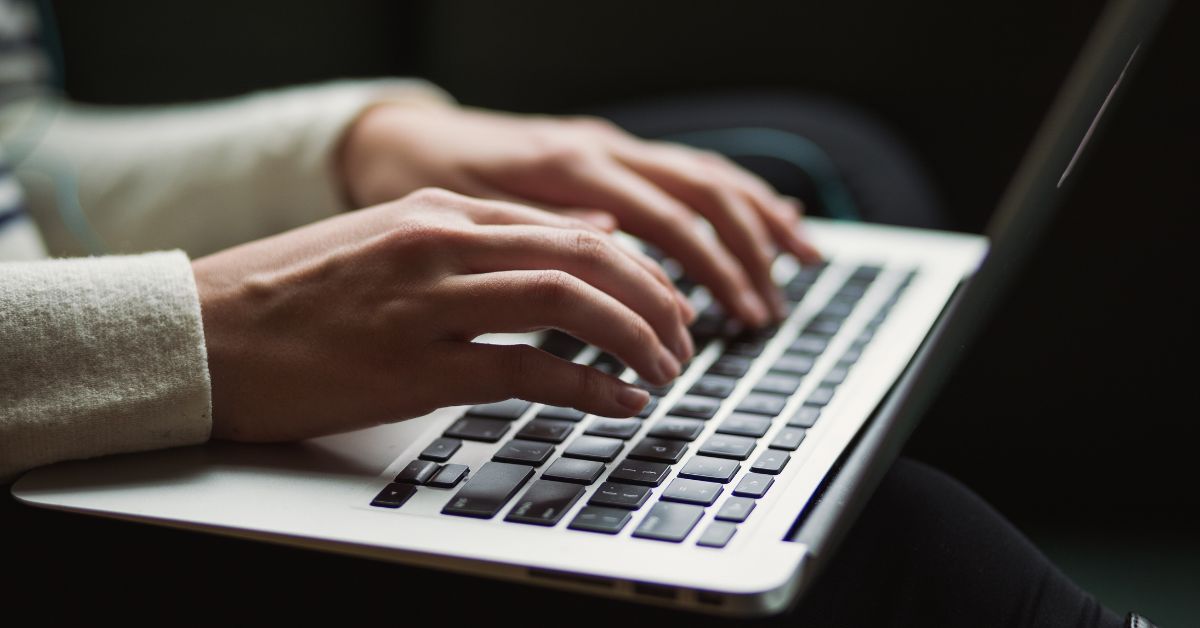Come potenziare un PC portatile?
Che sia un PC da gaming acquistato l’anno scorso o un vecchio notebook, potenziare un PC portatile è sempre possibile. Di certo occorre fare tutto secondo le regole e non forzare troppo la mano con installazioni approssimative. Oggi però la tecnologia permette di conservare molto dell’hardware datato. Potenziare un PC, in molti casi, diventa un obbligo. Questo perché alcune delle operazioni che in passato venivano eseguite in pochi minuti, ora ci impiegano ore.
Con il tempo infatti processore, RAM e disco rigido, assieme a tutte le altre componenti, invecchiano. Il numero di operazioni al secondo che nell’anno di acquisto erano al top di categoria oggi non lo sono più. La prima idea quando si comincia a notare qualche rallentamento di troppo è quella di buttare tutto e comprare del nuovo. Nella maggior parte dei casi, questo sarebbe un errore. Oggi un PC performante con prestazioni convincenti non si colloca nella fascia bassa di mercato. Meglio investire nelle componenti interne e potenziarlo a dovere!
Da dove partire? In quest’articolo vedremo quali sono gli step principali per potenziare un PC portatile. Anticipiamo già che molti dei miglioramenti possono essere raggiunti con poche semplici sostituzioni. Tutto ciò che può essere staccato e sostituito aumenterà di sicuro le prestazioni visive e numeriche del PC. Il potenziamento del PC portatile però non passa solo dall’hardware ma anche dal software utilizzato. Vedremo a fine articolo dove intervenire per “alleggerire” la parte grafica e visiva all’interno del sistema operativo.
1° step: check up del PC
La prima parte di questo processo riguarda l’analisi del PC. I notebook accolgono tutto all’interno e tutto ha un piccolo spazio dedicato. Sotto questo punto di vista, agire su un PC fisso offre più spazio di manovra. Nei portatili occorre agire con cura e dare in primo luogo uno sguardo generale alla situazione. Il primo passo quindi e smontare la scocca posteriore o sottostante per accedere alla componentistica.
Qui sarà possibile accertarsi di tutte le componenti e del tipo di collegamento che le caratterizzano. Molte volte infatti queste si presentano saldate direttamente alla motherboard. In questo caso non sarà possibile sostituirle. In passato non era cosi, molti portatili presentavano CPU ad incastro proprio come nei PC fissi. Oggi invece tutte le schede madri dei portatili presentano un processore saldato che non può essere sostituito.
Lo stesso discorso vale per la scheda video o per la scheda audio. La soluzione in questo caso sarebbe sostituire la scheda madre con una compatibile ma i costi lievitano ulteriormente. Ciò che in tutti i casi è possibile sostituire riguarda la RAM e il disco in quanto non saldati alla scheda madre. Con queste prime sostituzioni i miglioramenti saranno visibili ad occhio nudo.
2° step: upgrade del disco
Partiamo con il potenziamento del PC portatile con la sostituzione del disco. La situazione di partenza spesso vede caricamenti eterni e operazioni anche semplici svolte in molti minuti di attesa. Tutti i sintomi della presenza di un disco meccanico. In questo caso è possibile sostituirlo con un disco a stato solido più comunemente conosciuto come SSD. Aprendo la scocca del disco meccanico infatti è possibile notare un vero e proprio giradischi con tanto di asta. Quando il disco è collegato l’asta inizierà a scrivere sopra il disco che inizia a girare.
Tutte le operazioni del PC quindi verranno eseguite meccanicamente e questo porta senza dubbio a rallentamenti. Con un disco a stato solido, le operazioni vengono scritte in tempi molto più rapidi non essendoci un braccio meccanico all’interno. Ecco perché YouTube è pieno di video che mostrano il caricamento di Windows 11 con differenze anche di 20 secondi. Con un SSD le operazioni in lettura e scrittura sono molto più brevi e questo contribuisce a rendere il PC più veloce. I risultati e i miglioramenti saranno visibili sin dal caricamento del sistema stesso. Per sostituire un hard disk meccanico occorre farlo con uno che abbia la stessa scocca esterna.
Solitamente i notebook adoperano un disco da 2,5 pollici con connessione SATA3. Occorre tenere d’occhio questi due parametri per effettuare una giusta sostituzione. Altrimenti il disco installato potrebbe non essere compatibile con la scheda madre. Proprio come accade per i vecchi hard disk, anche gli SSD sono disponibili in diversi tagli di memoria. Si parte dai più piccoli (128GB) fino ai più capienti da 4TB.
Sostituire l’hard disk con l’SSD
In questo caso per non perdere i dati meglio effettuare una clonazione del proprio hard disk attuale direttamente sul nuovo SSD. Dopo aver salvato tutti i dati, basterà aprire la scocca del portatile e accedere al vano del disco meccanico. Di sicuro il disco è fissato in una scocca tramite 4 viti che occorre svitare. Fatto questo basta afferrarlo dalla levetta presente sulla superficie per rimuoverlo e sostituirlo con il nuovo SSD.
3° step: ugrade della RAM
Avere un buon processore contribuisce ad un’ottima esperienza. Lo stesso può dirsi del disco interno ma spesso i PC vengono commercializzati con un quantitativo di RAM insufficiente. Windows 11 ha bisogno di un minimo di 4GB di RAM per funzionare. Spesso “funzionare” equivale unicamente all’avvio del sistema in IDLE. Nel momento in cui si avvia una pagina web, o peggio, un video su YouTube, tutto comincia a rallentare. Il motivo? La RAM è piena di processi relativi al sistema operativo e il processore sta decidendo quale processo chiudere.
Ecco perché il terzo step di questo upgrade del PC passa da questo passaggio: aumentare la RAM. Prima di vedere come sostituire o aggiungere banchi di RAM meglio conoscere qualche dettaglio in più. Per le RAM occorre sapere fattore di forma e tipologia di banco montata dal PC. Nei portatili spesso viene montata una RAM SO-DIMM che prevede dimensioni inferiori alle vecchie DIMM. Per scoprire tutto ciò che occorre sapere esiste un piccolo ma efficace programma. CPU-Z è un programma di scansione che restituisce un risultato attendibile non solo sulle RAM presenti ma su quasi tutte le componenti del PC.
Dopo averlo scaricato e installato basterà avviarlo. Nella scheda Memory infatti avremo tutte le informazioni che ci servono. Qui saranno descritti il tipo di ram, le frequenze alle quali i banchi stanno lavorando e i tagli di memoria. I valori che ci interessano sono apunto Type e DRAM Frequency. Dopo aver identificato tipo e taglio di RAM si può procedere all’acquisto di un quantitativo superiore dello stesso modello. Il fattore di forma e il tipo di RAM dev’essere però identico. Non è possibile montare una RAM DDR3 su un PC che monta le DDR2. Inoltre è consigliabile puntare su banchi di RAM che lavorano alla stessa frequenza.
Aumentare la RAM
Spesso intervenire sui banchi di ram non necessita nemmeno della rimozione della scocca. Di solito c’è un piccolo sportellino che è possibile aprire per accedere ai banchi di RAM. Qui sarà possibile notare che i vari banchi sono tenuti saldi da due levette poste ai lati. Basterà allargare le levette per sostituire o aggiungere banchi di RAM. Per un’installazione più corretta è possibile cercare sul web le modalità più sicure per agire. Basta digitare il tipo di PC portatile sul quale si sta operando seguito da: RAM.

4°step: upgrade modulo Wi-Fi
Tra le tante lamentele che spesso maturano nel tempo c’è la lentezza dei caricamenti sul web. Spesso questi problemi sono ricondotti ad un processore datato o appunto a poca RAM a disposizione. Se dopo i vari precedenti upgrade non si notano miglioramenti nel caricamento delle pagine è possibile agire sul modulo Wi-Fi. In effetti su PC portatili ormai datati, i moduli Wi-Fi presenti non presentano i requisiti minimi per navigare nel web 2023. Meglio ricorrere ad un dongle USB Wi-Fi. Si tratta di schede Wi-Fi che possono essere collegate al PC portatile tramite porte USB per aumentarne le prestazioni.
Questi dongle implementano un’antenna più potente che migliora sensibilmente le prestazioni di caricamento. L’installazione è semplice in quanto esige unicamente il collegamento della USB al PC. Il PC farà tutto in autonomia utilizzando l’antenna più potente invece che quella installata di default. In molti casi queste usb sono molto discrete. È ovvio però che un dongle più voluminoso implementa un’antenna più potente!
5° step: alleggerire il sistema
Windows ha fama di essere un sistema operativo completo, forse troppo! La prima cosa da fare è disattivare i programmi ritenuti non necessari ad un avvio standard. In questo modo il caricamento del sistema impiegherà meno tempo. È possibile aumentare il quantitativo di RAM virtuale, il che permette in molti casi un miglioramento delle prestazioni. È ovvio poi che una delle opzioni più utili per alleggerire il sistema riguarda disinstallare tutti i programmi che non servono dal PC.
Spesso, cambiare direttamente sistema operativo potrebbe essere la svolta, assieme alle modifiche hardware appena viste. Basti pensare ai grafici e ai dati relativi a Linux per esempio. Questo sistema operativo si fregia di essere ormai estremamente compatibile con tutte le periferiche utilizzate senza occupare troppa RAM.
Linux offre un’alternativa interessante per tutti coloro che lavorano col PC senza voler passare ore davanti ad una schermata d’aggiornamento. Il peso in RAM è solo uno dei vantaggi che Linux potrebbe offrire a molti utenti. Un altro dettaglio infatti riguarda il fatto che Linux è gratuito, come anche tutti i programmi che monta. L’open source è la base di questo sistema operativo che permette a tutti un utilizzo completo senza licenze da pagare o abbonamenti da sottoscrivere.
Ti potrebbe interessare anche:
Google Titan Key: token di sicurezza Titan a chiavetta USB
Google Titan Key: token di sicurezza Titan a chiavetta USB. Google Titan Security Key: un…
Approfondisci Google Titan Key: token di sicurezza Titan a chiavetta USB
Migliori webcam da gaming
Migliori webcam da gaming Luglio 2024 Quali sono le webcam ideali per il…
Miglior gruppo di continuità PC
Gruppo di continuità PC: comparazione prezzi dei migliori modelli del 2024 e guida all’acquisto.…